Printera izmantošana no viedtālruņa
Varat izmantot printera ekrānu un izpildīt darbus no viedtālruņa, nepieskaroties printerim.
Darbu izpilde no viedtālruņa
Varat izpildīt kopēšanas, faksa un skenēšanas darbus no viedtālruņa, izmantojot šo lietotni.
Varat arī pielāgot iestatījumus un reģistrēt bieži lietotos iestatījumus kā pogas. Reģistrētās pogas var izmantot visos printeros, kas atbalsta šo funkciju.
Iestatījumi, kas nav konfigurēti šajā lietotnē, atbilst printera iestatījumiem.
Sagatavošanās darbu izpildei
Pārbaudiet tālāk norādīto.
Pārliecinieties, vai printerī ir iespējota darba izpilde no viedtālruņa.
Printera tastatūras autentifikācijas ekrānā pārbaudiet, vai programmatūras tastatūra ir aizvērta.
Apstipriniet, ka šajā lietotnē ir atspējots tālāk norādītais iestatījums.
Sākuma ekrāns > [ ] (Menu) > [App Settings] > [User Information] > [Log in as Guest user]
] (Menu) > [App Settings] > [User Information] > [Log in as Guest user]
 ] (Menu) > [App Settings] > [User Information] > [Log in as Guest user]
] (Menu) > [App Settings] > [User Information] > [Log in as Guest user] PIEZĪME
PIEZĪME
PIN kods atkarībā no printera iestatījumiem var tikt parādīts vadības panelī, un tas ir jāievada lietotnē. Varat iestatīt to, vai printera iestatījumos izmantot autentifikāciju ar PIN kodu. Lai iegūtu informāciju par printera iestatījumiem, sazinieties ar printera administratoru.
Kopēšanas darba izpilde
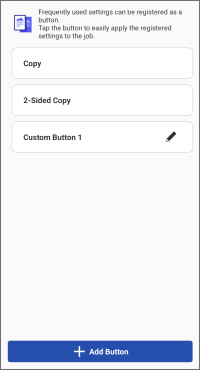
1. Sākuma ekrāna izvēlnes apgabalā pieskarieties [Copy] (vai tai pašai pogai sadaļā [ ] (Functions)).
] (Functions)).
 ] (Functions)).
] (Functions)).2. Pieskarieties [Copy] (vienpusēja kopija) vai [2-Sided Copy].
3. Logā [Number of Copies] norādiet eksemplāru skaitu.
Pieskarieties un mainiet iestatījumus pēc nepieciešamības.
Lai atlasītu papīru, uz kura kopēt, izvēlnē [Select Paper] atlasiet papīra avotu.
4. Novietojiet oriģinālus uz printera.
5. Pieskarieties [Start] šajā lietotnē.
Darbs var tikt atcelts, ja novietojat oriģinālus pēc tam, kad esat pieskāries pie [Start].
 PIEZĪME
PIEZĪME
Nevienā no šiem gadījumiem kopēšana netiek atbalstīta. Lai veiktu kopēšanu, izvēlnē [Select Paper] mainiet papīra avotu uz pieejamu papīra avotu.
Ja atlasīts printeris ar maksimālo papīra platumu A4/LTR un iestatīts [Select Paper] > [Auto]
Ja izvēlnē [Select Paper] ir atlasīta papīra atvilktne, kas nav pievienota printerim
Skenēšanas un sūtīšanas pa e-pastu darba izpilde
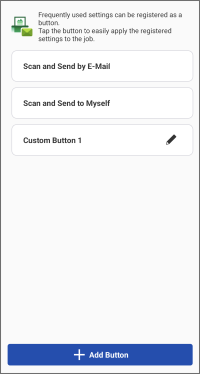
Lai nosūtītu skenētos datus uz savu e-pasta adresi, konfigurējiet šādu iestatījumu.
Sākuma ekrāns > [ ] (Menu) > [App Settings] > [Send To]
] (Menu) > [App Settings] > [Send To]
 ] (Menu) > [App Settings] > [Send To]
] (Menu) > [App Settings] > [Send To]Procedūras
1. Sākuma ekrāna izvēlnes apgabalā pieskarieties [Scan and Send by E-Mail] (vai tai pašai pogai sadaļā [ ] (Functions)).
] (Functions)).
 ] (Functions)).
] (Functions)).2. Izpildiet nepieciešamās darbības galamērķim.
Lai nosūtītu uz norādīto galamērķi
(1) Pieskarieties [Scan and Send by E-Mail].
Lai mainītu skenēšanas iestatījumus, pieskarieties pie [Detailed Settings].
(2) Ievadiet galamērķi, tēmas nosaukumu un tekstu.
Varat arī pieskarties pie [+], lai atvērtu viedtālruņa adrešu grāmatu un norādītu galamērķi.
Lai nosūtītu sev pašam
(1) Pieskarieties [Scan and Send to Myself].
Lai mainītu skenēšanas iestatījumus, pieskarieties pie [Detailed Settings].
(2) Ievadiet tēmas nosaukumu un tekstu.
3. Novietojiet oriģinālus uz printera.
4. Pieskarieties [Start] šajā lietotnē.
Darbs var tikt atcelts, ja novietojat oriģinālus pēc tam, kad esat pieskāries pie [Start].
5.Apstipriniet galamērķi parādītajā ekrānā un pieskarieties [OK].
 PIEZĪME
PIEZĪME
Iespējams, lietotne nevarēs pārlūkot adreses; tas atkarīgs no izmantotās adrešu grāmatas lietotnes. Ja tā notiek, izmantojiet citu adrešu grāmatas lietotni.
Faksa darba izpilde
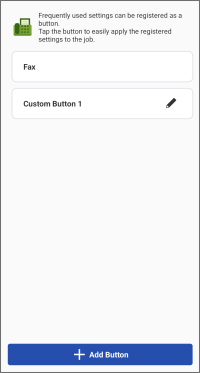
Ja iespējojat šādu iestatījumu, manuāli ievadot faksa adresātu, varat parādīt ievadītā faksa numura apstiprināšanas lauku.
Sākuma ekrāns > [ ] (Menu) > [App Settings] > [Confirm Entered Fax Number]
] (Menu) > [App Settings] > [Confirm Entered Fax Number]
 ] (Menu) > [App Settings] > [Confirm Entered Fax Number]
] (Menu) > [App Settings] > [Confirm Entered Fax Number]Procedūras
1. Sākuma ekrāna izvēlnes apgabalā pieskarieties [Fax] (vai tai pašai pogai sadaļā [ ] (Functions)).
] (Functions)).
 ] (Functions)).
] (Functions)).2. Pieskarieties [Fax].
3. Ievadiet galamērķi.
Lai ievadītu zvaigznīti (*), mārciņas simbolu (#) vai komatu (,) (pauzi), pieskarieties ievades laukam [Fax Number], pēc tam pieskarieties tālāk norādītajiem cipartaustiņiem.
Android ierīcēm: [*#]
iOS ierīcēm: [+*#]
Varat arī pieskarties pie [+], lai atvērtu viedtālruņa adrešu grāmatu un norādītu galamērķi.
Pieskarieties un mainiet iestatījumus pēc nepieciešamības.
4. Novietojiet oriģinālus uz printera.
5. Pieskarieties [Start] šajā lietotnē.
Darbs var tikt atcelts, ja novietojat oriģinālus pēc tam, kad esat pieskāries pie [Start].
6.Apstipriniet galamērķi parādītajā ekrānā un pieskarieties [OK].
 PIEZĪME
PIEZĪME
Iespējams, lietotne nevarēs pārlūkot adreses; tas atkarīgs no izmantotās adrešu grāmatas lietotnes. Ja tā notiek, izmantojiet citu adrešu grāmatas lietotni.
Jauna darba pogas reģistrācija
1. Sākuma ekrāna izvēlnes apgabalā pieskarieties [Copy], [Scan and Send by E-Mail] vai [Fax] (vai tai pašai pogai logā [ ] (Functions)).
] (Functions)).
 ] (Functions)).
] (Functions)).2. Atvērtajā ekrānā pieskarieties [Add Button].
3. Norādiet iestatījumus, ko reģistrēt pogai, un pogas nosaukumu → pieskarieties [Store].
Lai mainītu reģistrētas pogas iestatījumus, pieskarieties pie [ ] pogas labajā pusē.
] pogas labajā pusē.
 ] pogas labajā pusē.
] pogas labajā pusē.Lai sakārtotu pogas vai dzēstu pogu, pieskarieties [ ] vai [Rediģēt] ekrāna augšējā labajā malā.
] vai [Rediģēt] ekrāna augšējā labajā malā.
 ] vai [Rediģēt] ekrāna augšējā labajā malā.
] vai [Rediģēt] ekrāna augšējā labajā malā.Printera ekrāna izmantošana no viedtālruņa
Printera attālā lietotāja interfeisa attēlošana viedtālrunī
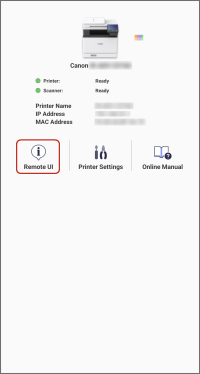
|
|
Printer Details
|
1. Sākuma ekrānā pieskarieties printera ikonai, lai to izmantotu.
2. Pieskarieties [Remote UI].
Lai pēc Remote UI skata parādīšanas atgrieztos šajā lietotnē, sava viedtālruņa sākuma ekrānā pieskarieties šīs lietotnes ikonai.
 PIEZĪME
PIEZĪME
Jebkurā no šiem gadījumiem veiciet darbība printera vadības panelī.
Ja printeris neatbalsta Remote UI skatu
Ja dažas funkcijas (piemēram, failu darbības) nevar izmantot no Remote UI skata
Printera vadības paneļa attēlošana viedtālrunī
Varat izmantot šo lietotni, lai viedtālrunī parādītu darbības ekrānu, kas ir līdzvērtīgs printera vadības panelim.
Tas ļauj izmantot printeri, lai konfigurētu un izpildītu drukas darbus u.c., nepieskaroties vadības panelim.
Lai parādītu vadības paneli, printera pusē iespējojiet attālās darbības funkciju.
Procedūras
1. Sākuma ekrāna izvēlnes apgabalā pieskarieties [Remote Operation] (vai tai pašai pogai sadaļā [ ] (Functions)).
] (Functions)).
 ] (Functions)).
] (Functions)).Ja tiek parādīts paroles ievades ekrāns, ievadiet printerī iestatīto paroli un pieskarieties [Log In].
Ja laikā, kad tiek rādīts paroles ievades ekrāns, tiek pārtraukts Wi-Fi savienojums, nākamreiz startējot šo funkciju, to nevarēs lietot pareizi.
2. Pieskarieties [Exit] ekrāna augšējā labajā pusē, lai pabeigtu darbību izpildi.
Citi lietotāji nevar lietot to pašu printeri, kad tiek lietota šī funkcija. Noteikti pieskarieties [Exit], kad esat pabeidzis.
 PIEZĪME
PIEZĪME
Ekrāns, kas tiek parādīts viedtālrunī, izmantojot šo funkciju, tiek parādīts arī printerī. Izmantojiet šo funkciju uzmanīgi, jo aktīvais ekrāns var būt redzams citiem lietotājiem.
Ja, izmantojot šo funkciju, tiek parādīts ziņojums, kas norāda, ka printeris nevar izveidot savienojumu, izslēdziet un pēc tam vēlreiz ieslēdziet printera barošanu, pēc tam vēlreiz atveriet viedtālrunī printera vadības paneli.
Izslēdzot printeri, ievērojiet piesardzības pasākumus, kas norādīti printera komplektācijā iekļautajās rokasgrāmatās.